基本界面使用方法说明文档
功能简介
此章将对基本界面的使用方法进行介绍。下图即为离散仿真事件系统的基本界面,其由五部分组成:模型库、物料库、工具栏、画布区、属性编辑器。
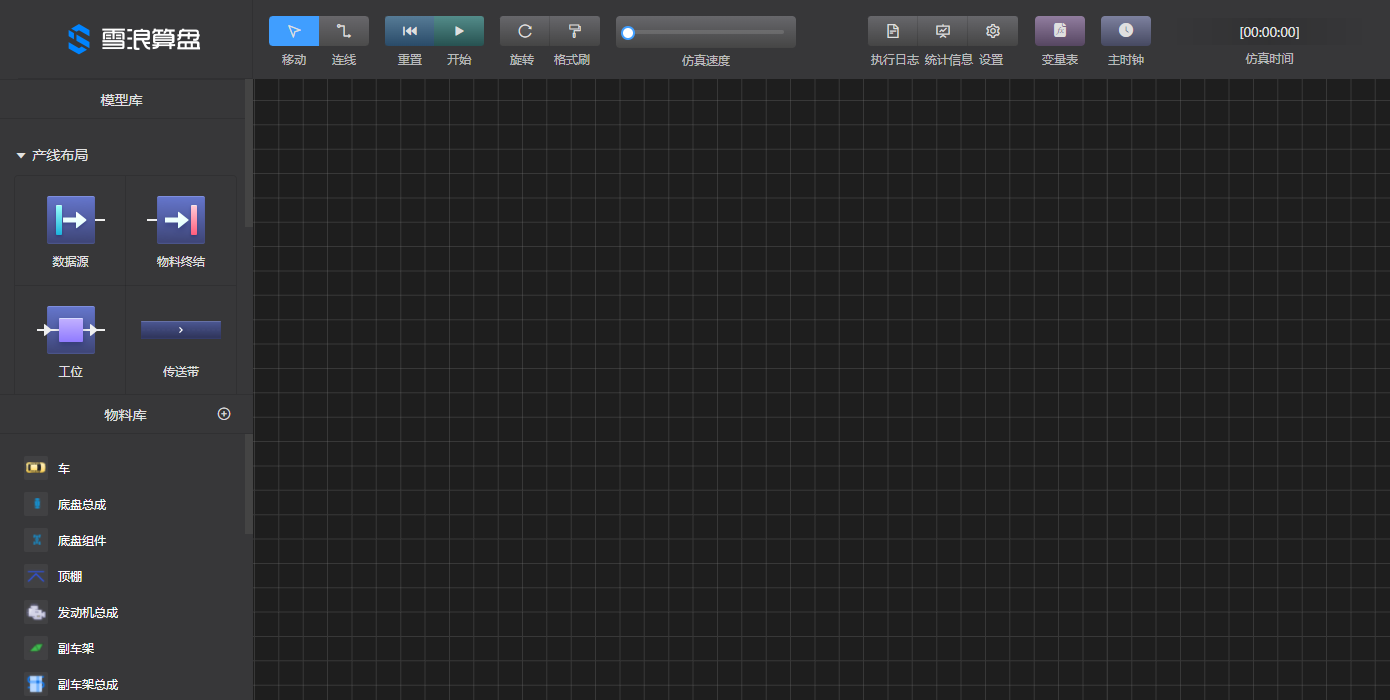
各部分说明如下:
- 模型库:集成了丰富的内置组件,功能涵盖大部分工业产线流程、物流调度场景,具有高度抽象和模块化封装的特点。库中模型可拖拉拽至画布区进行连线编排。
- 物料库:支持用户自定义物料名称与图片,并基于所定义的图片,在画布区中以仿真动画形式可视化展示离散制造中不同物料的流动。
- 工具栏:提供与编排、仿真过程相关的各类功能和操作按钮。
- 画布区:进行组件编排和仿真展示的主要区域。
- 属性编辑器:通过双击画布区组件来弹出,各组件对应不同属性配置,可在此进行详细设置,包括自定义代码编写。
模型库
模型库由三个子目录组成:产线布局、AGV系统、连接工具,每个子目录下均有相关组件。组件使用方法为:
- 添加组件:点击模型库中指定组件,将其拖拽至右侧画布面板中。
- 删除组件:在右侧画布面板中点击选中指定组件,点击键盘[delete]按键即可删除指定组件。
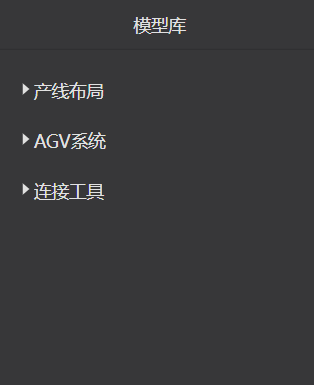
产线布局
模型库“产线布局”目录下包含有构建仿真产线所需的所有组件,详情可参考源等相关文档。
AGV系统
模型库“AGV系统”目录下包含有构建AGV物流运输系统所需的所有组件,详情可参考AGV系统等相关文档。
连接工具
模型库下“连接工具”目录下包含多层次建模时,用于为节点组合增加输入和输出端口的连接工具组件,详情可参考输入桩等相关文档。
物料库
物料库中定义了在当前物流产线仿真中将会出现的所有物料类型,用户可以自由添加新的物料,或者对已有物料进行编辑和删除。详情可参考物料库使用说明。

工具栏
工具栏提供了与编排、仿真过程相关的各类功能和操作按钮,包括光标模式选择,仿真运行控制(包括仿真重置与开始、定时仿真设置、仿真速度调整),组件布局控制,执行日志,统计信息,其他设置,变量表,主时钟,以及仿真时间显示。
光标模式选择
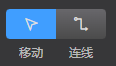
- 移动:选中后使光标进入组件移动模式,在该模式下画布面板中用户光标的选取对象将为组件,用户可以通过点击组件从而选中,也可以通过拖拽改变组件在画布上的位置。另外,按住键盘[ctrl]按键的同时选中组件,可以实现多个组件的复选操作。
- 连线:选中后使光标进入连线编辑模式,在该模式下画布面板中用户光标的选取对象将为连线,用户可以通过点击组件间的连线选中并按[delete]键删除,也可以通过拖拽改变组件间的连线关系。
仿真运行控制
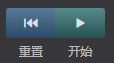
- 重置:仿真状态重置按钮,点击后仿真系统将终止正在进行的仿真,重置各组件的状态。
- 开始: 仿真开始按钮,点击后仿真系统将开始进行生产系统仿真。
组件布局控制
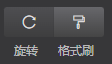
- 旋转:组件图标旋转按钮,用于改变画布面板上组件的方向,需要先光标选中指定组件,然后点击旋转按钮,所选组件将会顺指针旋转90°进行显示。
- 格式化:用于复制两个相同类型组件的设定数据。
- 在画布面板中用光标选中需要复制参数设置的组件
- 点击[格式刷]按钮
- 在画布面板中用光标选中需要被批量更改参数的目标组件。(按住键盘[ctrl]按键的同时选中组件,可以实现多个组件的复选操作)
- 再次点击[格式刷]按钮进行确认
仿真速度设置
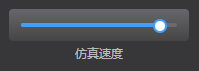
通过拖动调节仿真动画的运行速度,支持 1 / 3 / 5 / 10 / 15 / 20 / 40 / 60 / 80 / 100 倍倍速仿真。
执行日志

显示运行过程中系统及各组件所产生的日志信息。
统计信息

显示各组件在当次仿真中进出入物料数量等信息。
设置

允许用户通过该界面对仿真过程进行自定义设置,如下。

- 仿真动画开关:当此开关打开时,仿真运行过程中画布上将显示物料传输过程动画。动画的运行速度受到仿真速度影响;如需要快速仿真,请关闭动画开关。
- 仿真结果输出开关:当此开关打开时,生产系统仿真将对仿真结果进行记录,并允许用户对记录内容进行自定义,仿真结果最多记录100000条。
- 画布背景设置:允许用户上传图片对画布背景进行自定义。
变量表

记录用户通过算盘后面板导入的自定义变量,具体用法请参考变量表组件使用说明。
主时钟

允许用户通过该界面设置本次仿真的开始与结束时间。
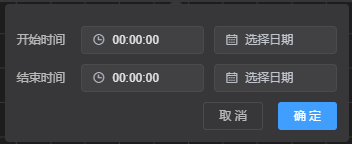
画布区
画布区是用户进行组件编排和仿真展示的主要区域。
- 组件编排:组件可通过拖入画布区来添加,并通过拖拽方式移动、排版。组件间的连线通过在工具栏中选择“连线”这一光标模式来实现。通过合理的流程设计、对齐、排布,用户可设计出美观、严密的仿真流程图。
- 仿真展示:启动仿真并显示动画时,用户可在画布区直观地看到流程中物料的流向。
- 右键菜单:在画布区右键单击可显示对应的右键菜单。如上传了背景图片,右键点击任意位置可调整背景尺寸。如右键点击了某一组件,则菜单中可选择复制组件、删除组件;如已复制某一组件,在空白处右键单击可粘贴已复制的组件。此外,在任意位置点击均可选择打开软件帮助文档。

属性编辑器
双击画布区的某一组件,可弹出属性编辑器。属性编辑器中存在部分通用的属性配置,同时也存在不同组件对应的特有配置。具体请见各组件的说明文档。